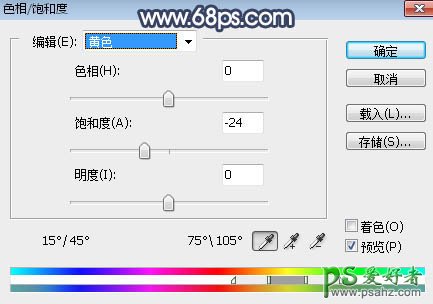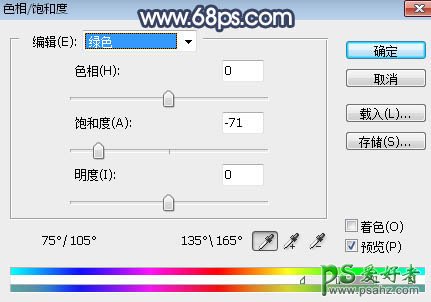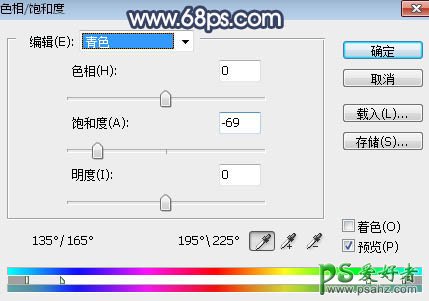当前位置:PS爱好者教程网主页 > PS调色教程 > 教程
Photoshop给白领职业装妖媚美女公园写真照调出暗调秋季色彩(3)
时间:2016-08-06 15:34 来源:PS调色教程实例 作者:白领职业装妖媚美女 阅读:次
2、按Ctrl + J 把当前可选颜色调整图层复制一层,效果如下图。
<图6>
3、创建色相/饱和度调整图层,对全图、黄、绿、青进行调整,参数设置如图7 - 10,效果如图11。这一步把背景中除红色以外的颜色都转为中性色。
<图7>
<图8>
<图9>
<图10>
<图11>
最新教程
推荐教程